Vegas素材里的视频有杂音怎么办
Vegas素材里的视频有杂音怎么办?能不能不用插件,Vegas自带的功能能不能去除?由于新版的Vegas Pro 15用的解码器和之前的不同,会出现导入的音频出现杂音的情况。遇到这样的情况我们不用着急,下面系统天地小编来给大家分享导入到Vegas中的素材有杂音的处理方法。
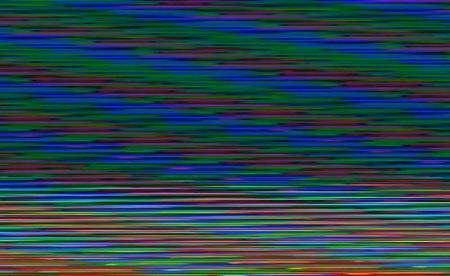
图1:杂音花屏问题
Vegas素材里的视频有杂音的解决方法:
步骤一:
将预览有杂音的视频或音频导入到时间线轨道上,按住键盘上的“Shift”键不松,同时点击Vegas中的“选项”—“首选项”。
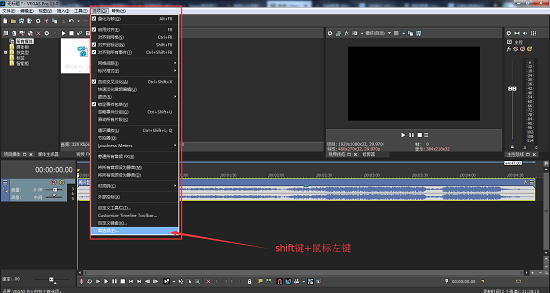
图2:Shift+鼠标左键点击首选项
(PS:至于为什么要按住Shift再点击首选项,下面我们可以看到)
如果我们不按住“Shift”键点击“选项”—“首选项”,首选项界面共有12个选项;(其他预览问题,请参考:Vegas预览卡顿该如何解决?)
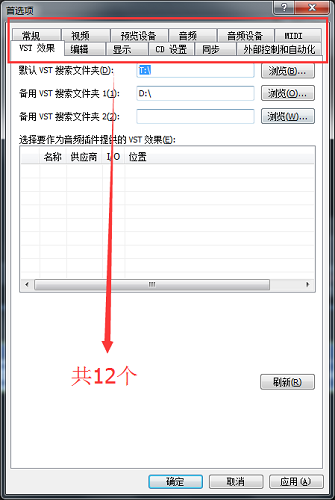
图3:默认的首选项界面
但是当我们按住“Shift”键点击“选项”—“首选项”,首选项界面共有13个选项。没错,多出现的一个就是我们本次需要使用到的选项。
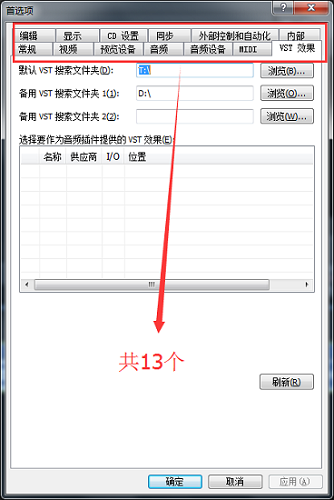
图4:Shift+鼠标左键的首选项界面
步骤二:
点击首选项界面中的“内部”选项栏,可以看到很多的英文数据。那么该如何找到我们需要的音频编码器呢?现在就下载Vegas,一起操作吧!
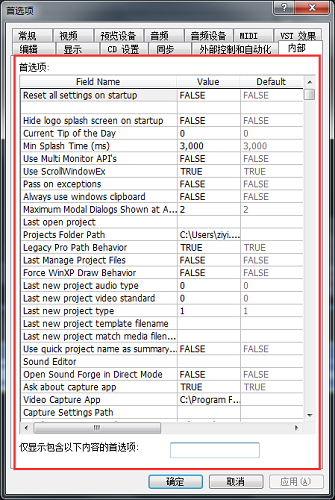
图5:内部首选项界面
步骤三:
在界面下方的搜索框中输入“So4”,筛选出3个相匹配的数据,双击第二行数据后的TRUE的Value值,将“TRUE”改为“FALSE”即可。
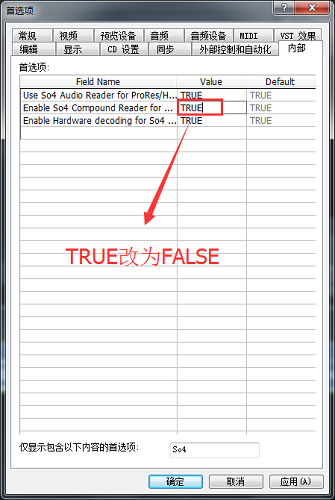
图6:将TRUE值改为FALSE
修改完成后,重启软件在此导入素材,你会发现音频素材不再会有杂音或者声画不对位的情况了。
另外,小编再跟大家分享一个小技巧:如果在平时使用Vegas时不小心出现了一些无法解决的问题,可以直接通过按住“Ctrl+Shift”键的同时双击运行Vegas来重置Vegas的所有属性,而且这招屡试不爽。
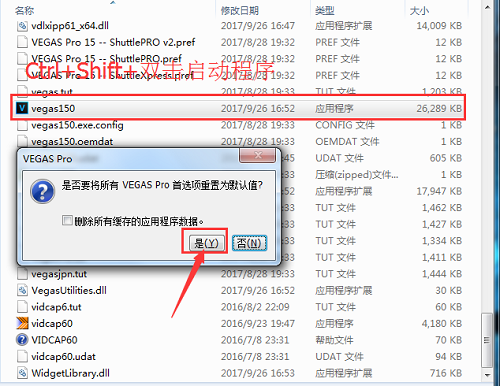
图7:重置Vegas
以上就是Vegas素材里的视频有杂音的解决方法。如果你在使用Vegas软件的过程中,还有其他不会操作的问题,可以在系统天地搜索了解。




